Regolazione dell'immagine proiettata, Regolazione dell'angolo di proiezione, Correzione della distorsione dell’immagine – Sim2 D60 Manuale d'uso
Pagina 25: Regolazione dell'immagine, Proiettata, Regolazione dell'angolo di, Proiezione correzione della distorsione, Dell’immagine, Correzione della distorsione dell’immagine" a, Due lati paralleli assenza di lati paralleli
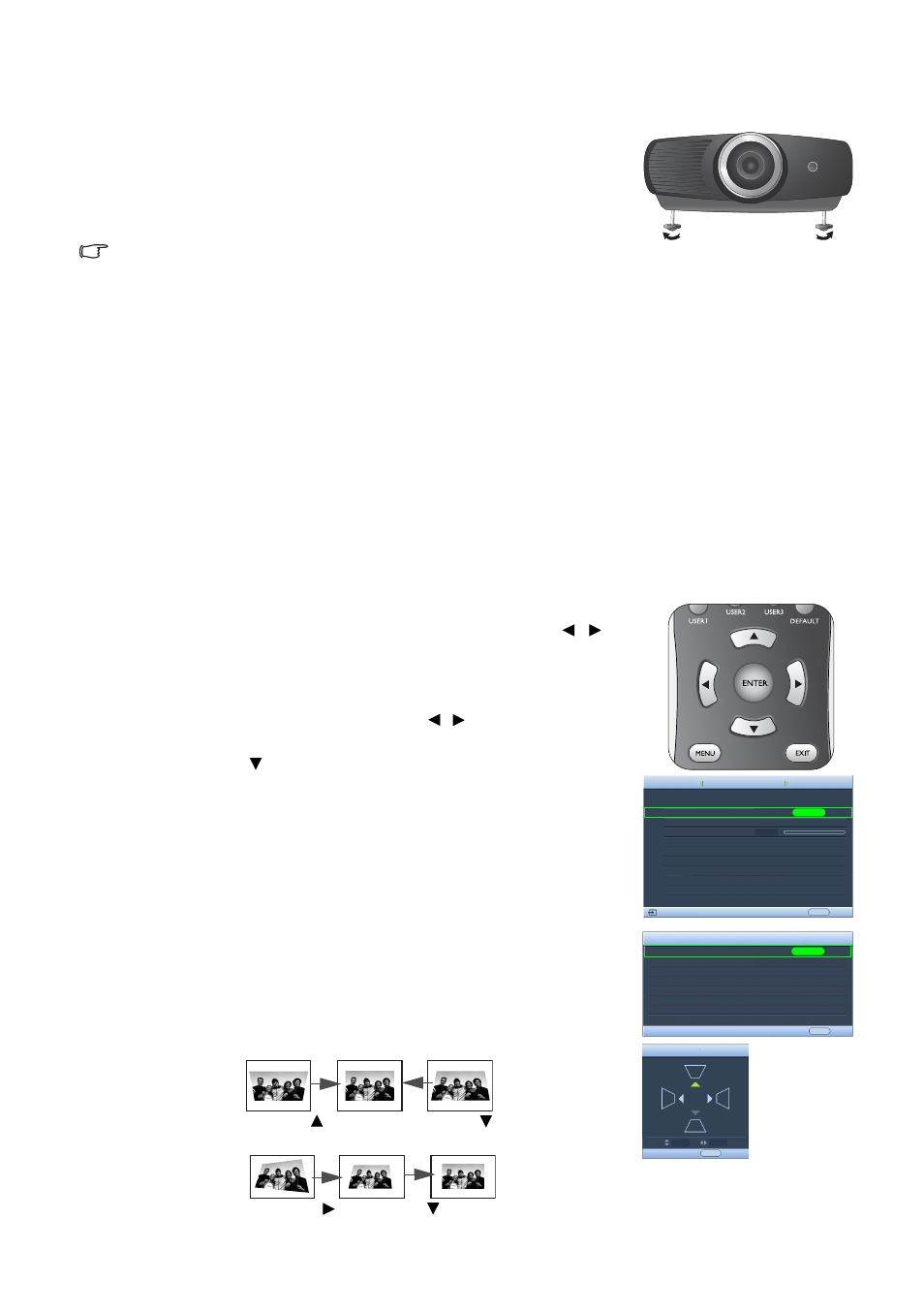
25
Uso del proiettore
Regolazione dell'immagine proiettata
Regolazione dell'angolo di proiezione
Sono disponibili quattro piedini di regolazione nella parte inferiore
del proiettore. Se necessario, possono essere utilizzati per
cambiare l’angolo di proiezione. Ruotare il piedino come
richiesto per regolare e mettere in piano l’angolo di proiezione.
Se lo schermo e il proiettore non sono perpendicolari l’uno all’altro,
l’immagine proiettata assume una forma trapezoidale in senso verticale.
Per risolvere questo problema, vedere
per maggiori informazioni.
Correzione della distorsione dell’immagine
La distorsione trapezoidale si verifica quando il proiettore non è perpendicolare allo schermo
e quando l’immagine proiettata ha un chiaro aspetto trapezoidale, simile a una delle
seguenti forme:
•
Due lati paralleli (sinistro o destro, superiore o inferiore) di cui uno visibilmente più lungo
dell'altro.
•
Assenza di lati paralleli.
Per correggere la forma dell'immagine, eseguire la procedura indicata di seguito.
1.
Regolare l'angolo di proiezione. Posizionare il proiettore davanti al centro dello schermo
con la base dell'obiettivo allineata con il bordo superiore o inferiore dello schermo.
2.
Se la distorsione dell'immagine persiste o non è possibile posizionare il proiettore come
precedentemente descritto, è necessario correggere manualmente l'immagine.
• Usando il telecomando
i. Premere uno dei tasti freccia sul telecomando ( , )
per visualizzare la pagina Trapezio.
ii. Vedere la procedura
qui sotto per ulteriori operazioni.
• Usando il menu OSD
i. Premere MENU quindi premere / finché il menu
Display è evidenziato.
ii. Premere
per
evidenziare
Trapezio e premere ENTER.
Viene visualizzata la pagina Trapezio.
iii. Evidenziare Trapezio 2D e premere ENTER. Viene
visualizzata la pagina di correzione della distorsione
trapezoidale.
iv. Premere il pulsante accanto all'icona trapezio simile alla
forma dell'immagine proiettata. Continuare a premere
lo stesso pulsante o gli altri pulsanti finché non si ottiene
la forma desiderata.
I valori visualizzati nella parte inferiore della pagina
cambiano premendo i tasti di correzione. Al
raggiungimento dei valori massimi o minimi premendo
ripetutamente i tasti, la forma dell'immagine non
cambia più. Non è possibile cambiare l'immagine in
quella direzione.
Rapporto
Trapezio
Pos.
Regolazione scansione
PIP
Regolazione YPbPr PC/Component
Display
EXIT Indietro
0
S-Video
ENTER
Trapezio
Trapezio 2D
ENTER
EXIT Indietro
Trapezio
EXIT Indietro
Anamorfico
1
0
Sistema
Colori
Premere .
Premere
.
Due lati paralleli
Assenza di lati paralleli.
1. Premete . 2. Premete .